没有3D加速导致电脑黑屏的解决方法是什么?
75
2024-06-23
电脑黑屏打不开是许多电脑用户经常遇到的问题,这不仅会给我们的工作和娱乐带来困扰,还可能导致重要数据的丢失。本文将介绍一些有效的解决方法,帮助您迅速恢复电脑黑屏问题。
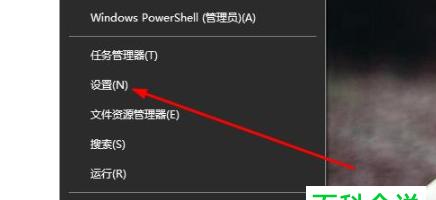
检查电源线是否连接稳固
如果电脑黑屏无法启动,首先要检查电源线是否连接稳固,确保电源正常供电。
检查显示器连接线是否松动
如果电脑电源正常,但显示器仍然黑屏,可以尝试检查显示器连接线是否松动,重新插拔一次。
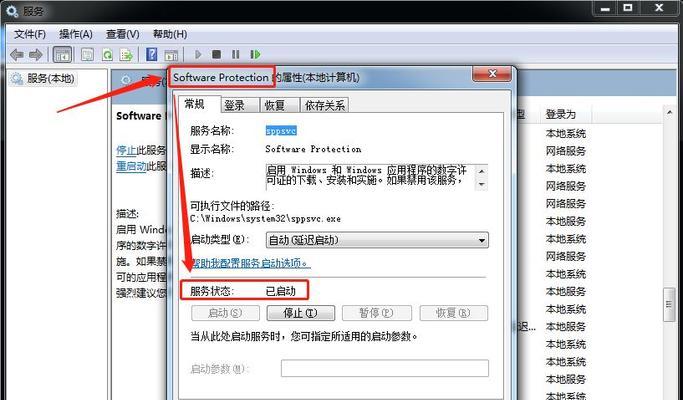
排除显卡故障
如果电脑正常启动但显示器黑屏,可能是显卡故障引起的。可以尝试将显卡重新插拔一次,或者更换一个可靠的显卡进行测试。
重置BIOS设置
有时候BIOS设置异常也会导致电脑黑屏问题,可以尝试进入BIOS界面,将设置恢复到默认值,然后重新启动电脑。
检查硬盘连接是否正常
如果电脑启动时出现黑屏,可能是硬盘连接不正常导致的。可以尝试重新插拔硬盘数据线和电源线,确保连接稳固。
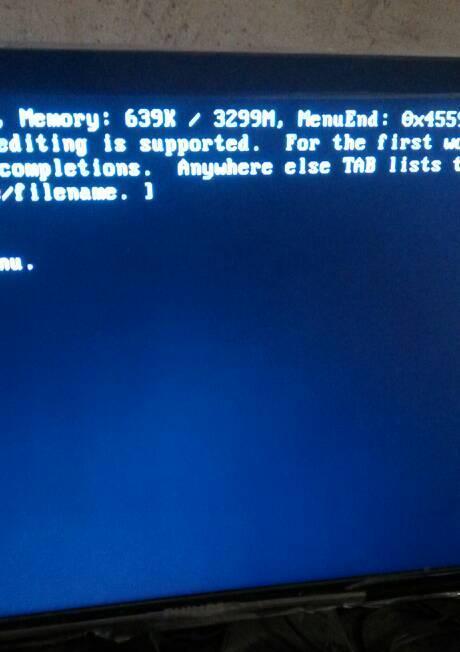
清理内存条和内存插槽
脏污的内存条和内存插槽会导致电脑无法正常启动,可以使用橡皮擦轻轻擦拭内存金手指和内存插槽,然后重新插回去。
修复系统文件错误
有时候电脑黑屏问题是由于系统文件错误引起的。可以使用系统安全模式或Windows安装盘进行系统文件修复,解决问题。
卸载最近安装的软件
如果电脑在安装某个软件后出现黑屏问题,可能是软件不兼容或安装错误引起的。可以进入安全模式,卸载最近安装的软件,然后重新启动电脑。
检查病毒和恶意软件
恶意病毒和软件也可能导致电脑黑屏问题,可以使用杀毒软件进行全面扫描,清除可能存在的病毒和恶意软件。
修复启动项
启动项错误也会导致电脑黑屏无法启动,可以使用Windows安装盘进入修复模式,修复启动项错误,解决问题。
更新显卡驱动
旧版本的显卡驱动可能存在兼容性问题,导致电脑黑屏。可以去显卡官方网站下载最新的驱动程序,更新显卡驱动。
检查硬件故障
如果电脑黑屏问题无法解决,可能是硬件故障引起的。可以拆开电脑清理灰尘,检查硬件是否损坏,或者请专业技术人员进行维修。
重装操作系统
作为最后的手段,如果所有方法都无法解决电脑黑屏问题,可以考虑重装操作系统。但在重装前务必备份重要数据。
寻求专业技术支持
如果您对电脑的维修和故障排除没有把握,或者无法找到问题所在,建议寻求专业技术支持,避免误操作造成更大损失。
电脑黑屏问题可能由多种原因引起,我们可以通过检查电源线、显示器连接线等基础步骤进行排查。如果基础步骤无效,可以尝试重置BIOS设置、清理内存、修复系统文件等高级方法。如果问题依然存在,不要犹豫寻求专业帮助。希望本文的解决方法能够帮助读者迅速恢复电脑黑屏问题。
版权声明:本文内容由互联网用户自发贡献,该文观点仅代表作者本人。本站仅提供信息存储空间服务,不拥有所有权,不承担相关法律责任。如发现本站有涉嫌抄袭侵权/违法违规的内容, 请发送邮件至 3561739510@qq.com 举报,一经查实,本站将立刻删除。